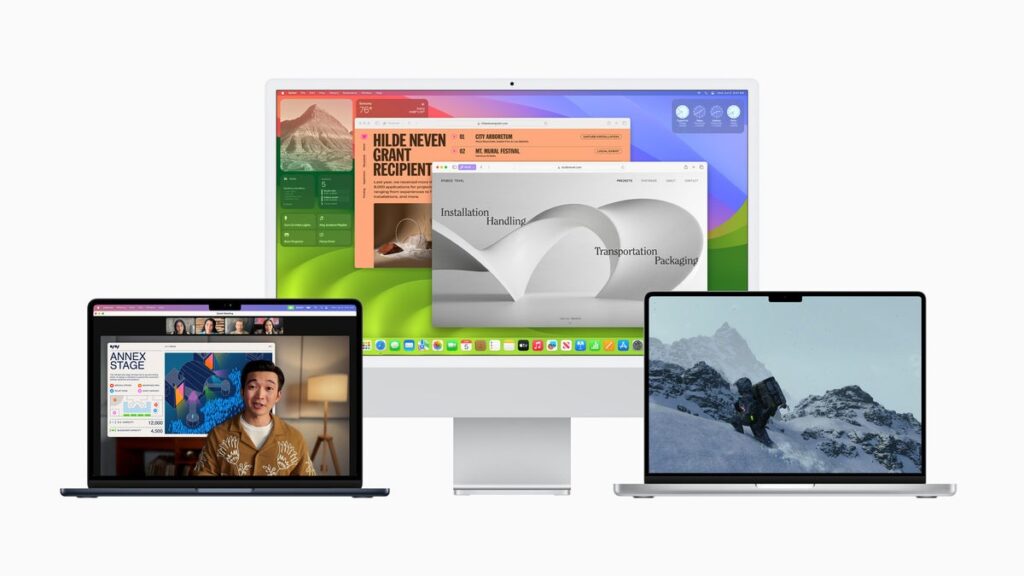
Vzhledem k tomu, že se Macy v celém podniku rozšiřují a macOS Sonoma je nyní k dispozici, máme pro vás nový trik macOS Sonoma, který můžete vyzkoušet, až budete příště na schůzce Zoom. Nazývá se Presenter Overlay a měl by pomoci zefektivnit a zosobnit video spolupráci. (Brzy by měl být podporován ve většině seriózních aplikací pro videokonference.)
Co je to překryvná prezentace?
Každý, kdo se někdy pokusil sdílet dokumenty v rámci aplikace pro videokonference, si mohl všimnout nedostatku přizpůsobení, když doslova zmizíte z obrazovky. Presenter Overlay to změní umístěním malého okna nad sdílený obsah, ve kterém se objeví osoba vedoucí hovor. To přispívá k osobnějšímu zážitku při sdílení informací, zejména při projednávání složitých projektů.
Které aplikace podporují překrytí prezentujícího?
Apple představil Presenter Overlay spolu s macOS Sonoma. Je to systémová funkce, kterou lze povolit v aplikacích třetích stran pro videokonference, je k dispozici v aplikaci FaceTime společnosti Apple a je podporována dalšími aplikacemi, včetně Zoomu.
Jak povolíte překrytí prezentujícího?
Ovládací prvek pro Presenter Overlay není umístěn v aplikaci, kterou používáte. Když ale použijete aplikaci, která to podporuje, tato možnost se objeví v nabídce videa dostupné v horní liště nabídky Macu.
A co moje pozadí?
Je důležité si uvědomit, že při použití Překrytí prezentujícího se nezobrazí žádné virtuální pozadí poskytované aplikacemi třetích stran pro videokonference. Vaše skutečné pozadí bude viditelné.
Jak používat Presenter Overlay
Když se účastníte videohovoru na Macu se systémem macOS Sonoma nebo novějším, mělo by se v horní liště nabídky zobrazit tlačítko videohovoru. Klepněte na toto a potom klepněte na tlačítko sdílení obrazovky. (Ve FaceTime můžete také kliknout na tlačítko pro sdílení obrazovky z obrazovky hovoru.) Poté postupujte takto:
- Vyberte malé nebo velké okno pro překrytí.
- Vyberte, co chcete sdílet – okno aplikace, aplikaci nebo celou obrazovku. Možná budete chtít sdílet například prezentaci Keynote, dokument nebo tabulku.
- Jakmile vyberete, co chcete sdílet, začněte tak činit klepnutím na obrazovku.
- Vaše tvář se zobrazí v okně překrývajícím obsah, který prezentujete. Okno můžete přetáhnout jinam na obrazovce. (Malé okno zobrazuje většinou váš obličej v kulatém okně, zatímco velké zachycuje mnohem více vizuálních informací, včetně toho, co je za vámi).
- Pokud chcete přestat používat tuto funkci, stačí vybrat ikonu videa v horní liště nabídky a klepnout na Vypnuto v části Překrytí prezentujícího; nebo klepněte na červenou položku Zastavit sdílení; nebo kliknutím na tlačítko fotoaparátu deaktivujte přenos z fotoaparátu prostřednictvím aplikace.
- Některé integrace třetích stran nabízejí různé způsoby použití této funkce.
V překryvném zobrazení prezentujícího
Presenter Overlay má další užitečné funkce. Během relace klikněte na ikonu videa v horní liště nabídek a poté vyberte kameru, kterou používáte. (Většinou to bude váš fotoaparát Mac, ale může to být i externí webová kamera nebo iPhone.) Nyní můžete vybrat video efekty Portrét, Studio Light nebo Center Stage a povolit nebo zakázat reakce na obrazovce, což jsou 3D efekty, jako je Déšť, balónky nebo dokonce laserová show, která reaguje na gesta. Možná je budete chtít použít k vyjádření souhlasu, nesouhlasu a tak dále – nebo se můžete rozhodnout, že přidají další vrstvu složitosti, kterou ve své online schůzce nechcete.
Které počítače Mac podporují Presenter Overlay?
Aby bylo možné používat Presenter Overlay, musí váš Mac používat macoS Sonoma nebo novější. Musíte také používat Mac vybavený procesorem M1, M2 nebo novějším Apple Silicon. To zahrnuje většinu počítačů Mac vydaných od roku 2020.
Šťastný, happeningový a hybridní
Apple stále hledá způsoby, jak zlepšit hybridní pracovní zkušenosti. V roce 2022 společnost představila podporu DeskView a Continuity Camera, které jsou nyní dostupné prostřednictvím několika aplikací třetích stran pro videokonference.
Jak většina běžných spolupracovníků s videem ví, DeskView umožňuje sdílet klávesnici nebo jiný obsah na vašem stole během relace, zatímco Continuity Camera vám umožňuje používat videokameru na vašem iPhone, zatímco se účastníte konference na vašem Macu.
Podomácku vytvořená aplikace pro nápady a spolupráci společnosti Apple, Freeform, se také objevuje jako užitečný doplněk pro profesionály, kteří chtějí spolupracovat na projektech.
Prosím, sledujte mě na Mastodon, nebo se ke mně přidejte do skupin AppleHolic’s bar & grill a Apple Diskuze na MeWe.
Copyright © 2023 IDG Communications, Inc.
Zdroj: techadvisor.com





